Win7ps输入文字不显示的解决方法
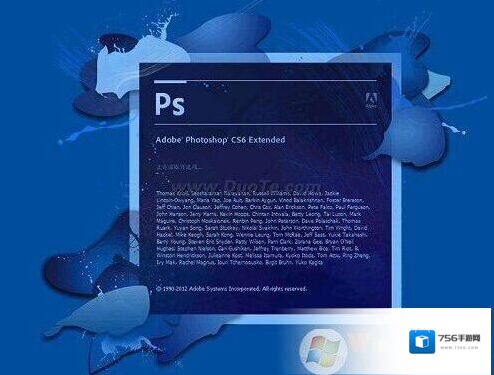
Windows7图像
步骤如下:方法一:
1.打开photoshop界面,点击键盘快捷键ctrl+K,自动弹出来首选项菜单。
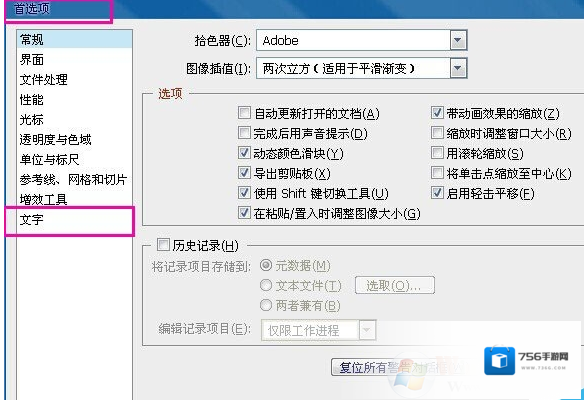
Windows7输入文字
2.在该菜单左侧最下面,选择文字,在右侧文字选项下面,把显示亚洲字体选项和字体预览大 小前面,去掉勾选。
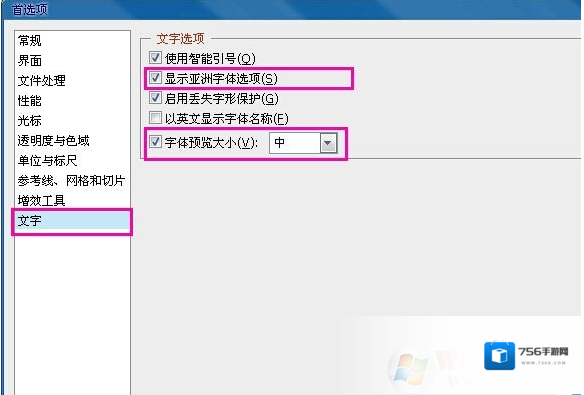
Windows7查看
3、重启ps即可正常使用。
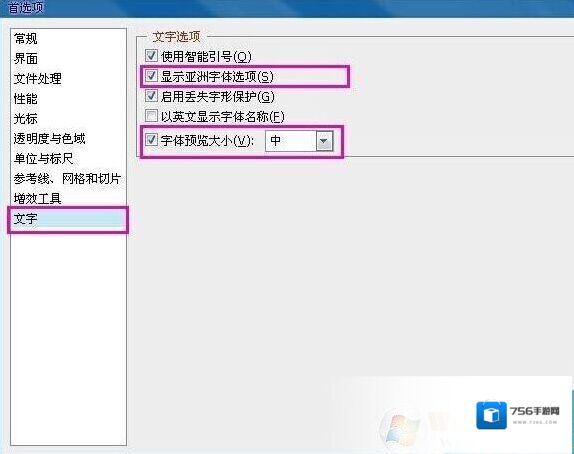
Windows7界面
方法二:
1、首先查看文字的颜色与背景图片是否相同;
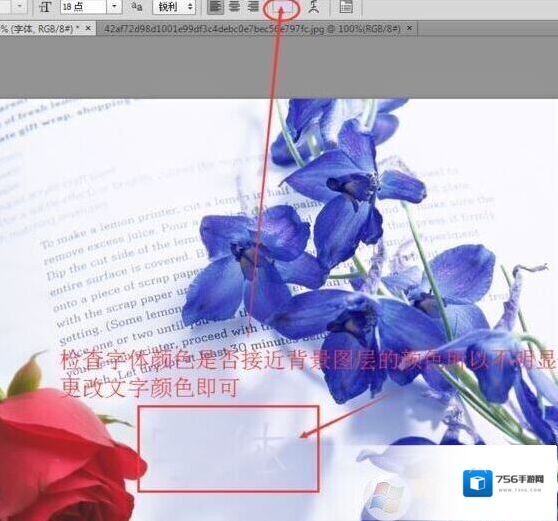
Windows7文档
2、在右侧查看是否图片图层将字体图层遮挡掉了;
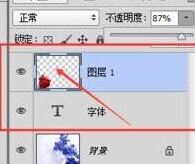
3、图片分辨率过大,导致正常字体大小的问题无法看到,先查看此图的图像信息,记住宽高像素值,宽600像素,高900像素,分辨率却只有1;
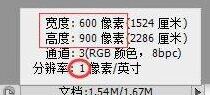
4、我们新建一个与之前宽度和高度一样的,然后将分辨率设置为72,点击确定;
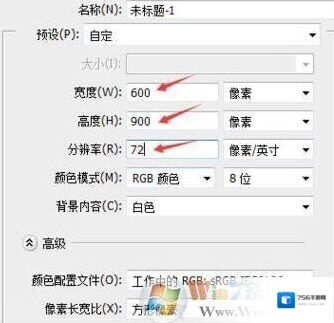
5、按下Alt+Ctrl+I调出图像大小设置界面,查看打开的窗口,记下文档大小待会刚刚不能打字的图像大小进行设置;
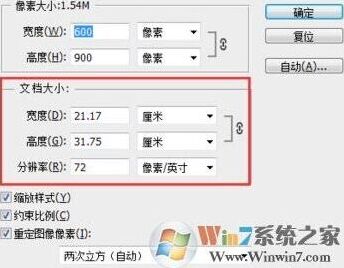
6、切换到之前输入文字不显示的图像界面,按下Alt+Ctrl+I调出图像大小,修改文档大小,数值和之前新建的白色图片文档大小要一致即可。
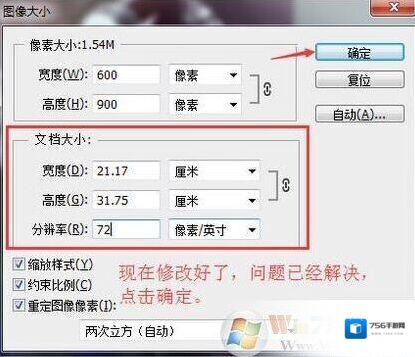
Windows7软件相关内容
-
Win7系统字体大小如何设置?电脑调字体大小方法(不改图标大小)
有很多朋友可能会觉的自己的电脑字体太小,查看不够方便,甚至有点伤眼睛,特别是一些上了年纪的人,而现在主流的电脑系统是Win7,那么今天我们就要来介绍在Win7系统下如何设置字体大小,如果你有这方面的需要不妨学习参考一下。 Windows7字体大小 方...2025-09-30 -
百度打开是乱码怎么办?win7系统打开百度浏览器全是乱码怎么办
步骤: 1、点击百度浏览器的右上角的三个短横杠图标,然后将鼠标移动到工具上,如图: Windows7菜单 2、然后,将鼠标移动的弹出菜单上的编码上 Windows7乱码怎么办 3、在编码弹出菜单里点击Unicode(UTF-8),如图所示: Wind...2025-09-27 -

-
Win7文件在另一程序打开无法删除要怎么处理?
我们在使用Win7的过程中会创建一些文件夹用来储存文件,在使用完之后如果没用了就会进行删除处理,但有时就会出现文件无法删除,系统显示在另一程序打开,一般不懂电脑的都会选择重启电脑,其实只需要简单的几步,就能解决文件无法删除的情况,下面就来学习一下具体...2025-10-01 -
win7旗舰版日记本文档怎么用?日记本文档使用教程
win7旗舰版日记本文档怎么用?许多萌新在刚接触使用电脑的时候不知道你win7系统中的日记本文档功能如何打开使用,本文中winwin7就来给大家分享介绍下日记本文档使用教程,有兴趣的用户一起和winwin7小编往下看吧! 1、首先我们在桌面,点击右键...2025-10-01 -
win7怎么更换主题?win7系统更换系统主题的操作方法
win7怎么更换主题?在windows 7旗舰版默认安装完成后我们可以看到整个界面都是经典的蓝色加上一个windows 的背景,由于大多数windows 7操作系统安装完成后都是这样的默认主题,没有通过美化,而一些通过美化的win7系统又不是自己喜欢...2025-09-27 -
如何查看ie版本
如何查看ie版本?在windows7旗舰版操作系统中该如何查看当前电脑的ie版本呢?IE版本一般常见的又ie6、ie7、ie8、ie9、ie10、ie11,分别在xp(ie6/7/8)、win7(IE9/ie10)以及win10(IE11)系统中是比...2025-09-26 -
win7计算机出现多个本地连接的解决方法
win7系统出现多个本地连接的解决方法: 1、打开“控制面板”,进入后,将查看方式改为“类别”,点击“网络和internet”。 Windows7解决方法 2、点击“本地连接2”,即可修改想要的本地连接的名称 Windows7回车 3、打开命令提示符...2025-09-26 -
win7个性化不见了要怎么办?桌面右键没有个性化找回方法
在Win7系统中,用户可以右键点击桌面,然后在菜单中进入“个性化”对电脑的颜色、背景及显示效果进行设置,但是最近有用户反馈Win7个性化不见了,这时我们要如何找回呢?下面小编带来有用的方法。Win7桌面右键没有个性化找回方法1、首先确定自己的电脑Wi...2025-09-30 -
Win7系统开启立体混音实现内录K歌的方法
在Win7系统下,很多朋友发现在系统中进行录音只能录到麦克风输入的声音而不能录制系统播放的音乐,不能内录让一些录制的声音没有预想的效果,可能很多朋友了解到打开混音就可以了,其实部分声卡是支持这样的设置的,如果有兴趣不妨试试Win7系统开启立体混音实现...2025-09-26

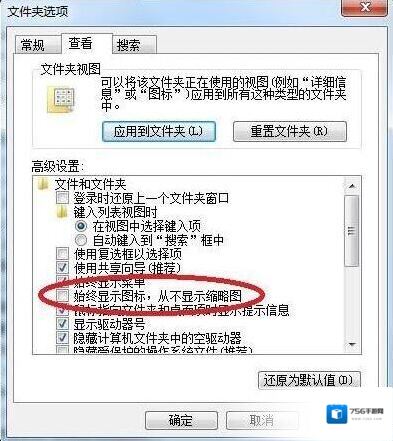
发表回复
评论列表 (0条)